Kimlik Doğrulama Sunucusu Ayarı
Kullanıcı kimlik doğrulaması için Sunucu Kimlik Doğrulama sistemi kullanılırken, web tarayıcısı üzerinden sunucu ayarlarını yapın.
Örnek olarak LDAP kimlik doğrulama sunucusu kullanılırken uygulanan prosedürden faydalanılmıştır.
-
Makinenin Web sayfasını açın.
-
Yönetici olarak oturum açın.
-
[User Management (Kullanıcı Yönetimi)] öğesine tıklayın.
-
[LDAP Authentication Setting (LDAP Kimlik Doğrulama Ayarı)] öğesine tıklayın.
-
[LDAP Authentication Setting (LDAP Kimlik Doğrulama Ayarı)] öğesine tıklayın.
-
Bilgileri almak için bir LDAP anahtarı girin.
Görüntü adı: Kullanıcı bilgileri görüntü adını almak için öznitelik anahtarını belirtin.
Posta adresi: Kullanıcı bilgileri E-posta adresini almak için öznitelik anahtarını belirtin.
Dil kodu: Kullanıcı bilgileri dil kodunu almak için öznitelik anahtarını belirtin.
Grup: Kullanıcıların gruplara otomatik olarak atanacağı zamanı ayarlayın.
Kart Kimliği: IC kart kimlik doğrulamasının kullanılacağı zamanı ayarlayın. IC kart kimlik doğrulamasını kullanmayacaksanız, bu bilgiyi girmenize gerek yoktur.
PIN: PIN kimlik doğrulamasının kullanılacağı zamanı ayarlayın. PIN kimlik doğrulamasını kullanmayacaksanız, bu bilgiyi girmenize gerek yoktur.
Kullanıcı Adı: LDAP sunucusuna kaydedilen kullanıcı adının öznitelik anahtarını ayarlar.
-
Varsayılan kullanıcı adı, Windows sunucusunun öznitelik anahtarı olan "sAMAccountName" olarak ayarlanır. Windows sunucusu kullanıcılarının ayarı değiştirmelerine gerek yoktur. Varsayılan ayarı kullanın.
Önbellek kimlik doğrulama bilgileri: [User information cache settings (Kullanıcı bilgileri önbellek ayarları)] bölümündeki [Cache authentication information (Önbellek kimlik doğrulama bilgileri)] LDAP kimlik doğrulama bilgilerinin makinenin önbelleğine kaydedilip kaydedilmeyeceğini belirler.
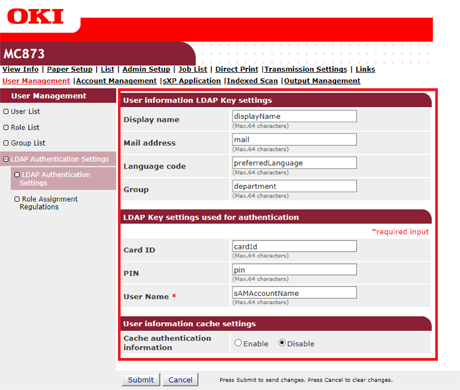
-
-
[Submit (Gönder)] düğmesine basın.
-
[Role Assignment Regulations (Rol Atama Düzenlemeleri)] öğesine tıklayın.
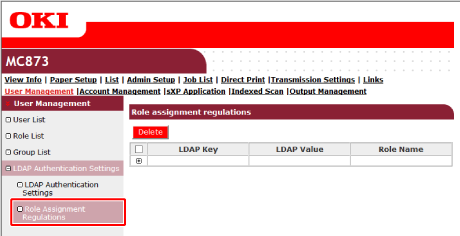
-
Role atamak üzere yeni bir kural eklemek için, [+ (+)] öğesine tıklayın.
-
Rol atama ekranı görüntülendiğinde, gerekli bilgileri girin.
-
[Submit (Gönder)] düğmesine basın.

